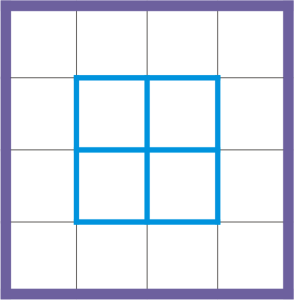
| • | 修改表格边框和单元格边框 |
| • | 修改表格中的单元格页边距 |
| • | 修改表格中的单元格边框间距 |
您可以通过修改表格和单元格边框更改表格的外观。例如,您可以更改表格边框的宽度或颜色。
| 修改表格边框和单元格边框 |
|
| 1 . | 选择要修改的表格或表格区域。 |
| 表格区域可包括单元格、单元格组、行、列或整个表格。 |
| 2 . | 单击属性栏上的边框选择按钮 |
| 3 . | 执行下表中的一项任务。 |
|
从属性栏上的轮廓宽度列表框中选择边框宽度。
|
|
|
单击属性栏上的轮廓颜色挑选器,然后单击调色板上的颜色。
|
|
|
在对象属性泊坞窗的轮廓区域中,从线条样式挑选器中选择线条样式,并在轮廓宽度框中键入值。
|
| 修改表格中的单元格页边距 |
|
| 1 . | 单击表格工具 |
| 2 . | 选择要修改的单元格。 |
| 3 . | 单击属性栏上的页边距。 |
| 4 . | 在顶部的页边距框中键入一个值。 |
| 默认情况下,"顶部的页边距"框中的值将应用于所有页边距,以便创建相等的页边距。 |
| 如果要对页边距应用不同的值,请单击锁定边距按钮以解除锁定页边距框,然后在顶部的页边距、底部的页边距、左侧的页边距和右侧的页边距框中键入值。 |
| 5 . | 按 Enter 键。 |
| 修改表格中的单元格边框间距 |
|
| 1 . | 单击表格工具 |
| 2 . | 单击属性栏上的选项。 |
| 3 . | 启用单独的单元格边框复选框。 |
| 4 . | 在水平单元格间距框中键入值。 |
| 默认情况下,垂直单元格间距等于水平单元格间距。 |
| 如果您不想使单元格间距相等,请单击锁定单元格间距按钮以解除锁定垂直单元格间距框,然后在水平单元格间距和垂直单元格间距框中键入值。 |
| 5 . | 按 Enter 键。 |
![]()
试用版、学术版和 OEM 版产品中并不提供全部的组件。 不可用的组件可能包含 Corel 应用程序、功能、第三方实用程序和额外内容文件。
Copyright 2018 Corel Corporation. 保留所有权利。